Sichere deine Apps mit ZDlock: Eine detaillierte Übersicht
Fast jeder von uns hat bestimmte Anwendungen auf dem Smartphone, die wir gerne vor neugierigen Blicken schützen möchten, besonders wenn wir uns in der Öffentlichkeit aufhalten. Dazu gehören oft Social-Media-Plattformen, Nachrichten-Apps, Anwendungen für Finanztransaktionen oder der bevorzugte E-Mail-Client. Um dies zu bewerkstelligen, sperren viele Nutzer ihr gesamtes Telefon per PIN, Passwort oder Muster, was jedoch im Alltag als umständlich empfunden werden kann. Für diejenigen, die nicht jedes Mal einen Code eingeben möchten, um ihr Gerät zu entsperren, bietet sich ZDlock als praktische Lösung an. Diese übersichtliche Anwendung vom Team hinter ZDBox ermöglicht es, spezifische Apps mit drei verschiedenen Methoden zu sichern. Hier sind die Details.
ZDlock bietet nicht nur die herkömmlichen Sperrmethoden PIN und Muster, sondern auch die Möglichkeit, ein sogenanntes „Fake Cover“ für eine App zu erstellen. Dies simuliert einen Absturz, wenn jemand versucht, die gesicherte Anwendung zu starten. Zusätzlich bietet die App eine Auswahl an Designs zur Anpassung des Sperrbildschirms, der bei Zugriff auf eine PIN- oder mustergeschützte App erscheint.

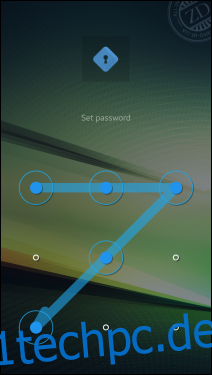
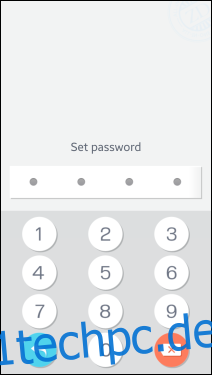
Nach dem Start von ZDlock wählt der Nutzer die gewünschte Sicherheitsmethode aus. Zudem wird eine Sicherheitsfrage mit Antwort festgelegt, um den PIN oder das Muster bei Bedarf zurücksetzen zu können.
Der Bereich zur Auswahl der zu sperrenden oder entsperrenden Apps ist in zwei Reiter unterteilt: „Entsperrt“ und „Gesperrt“. Ein Tipp auf das Vorhängeschloss-Symbol neben einer App im Reiter „Entsperrt“ verschiebt diese in die Liste „Gesperrt“. Die Entsperrung erfolgt durch das gleiche Vorgehen im Reiter „Gesperrt“.

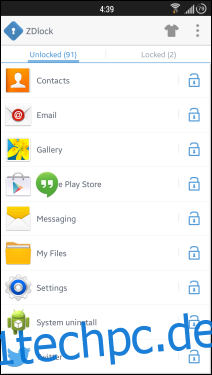
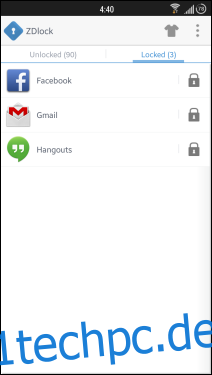
Die „Fake Cover“-Funktion, die einen App-Absturz simuliert, muss zuerst in den Einstellungen aktiviert werden. Anschließend kann man auf dem Bildschirm „Gesperrte Apps“ durch Wischen nach links ein Fake Cover für eine Anwendung aktivieren. Durch erneutes Wischen wird es deaktiviert. Ist die Funktion aktiv, erscheint beim Start der App der Dialog „Schließen erzwingen“. Durch langes Drücken auf „OK“ kann dieser Dialog umgangen werden.
Im Einstellungsmenü gibt es zudem die Möglichkeit, das Design des Sperrbildschirms zu ändern.
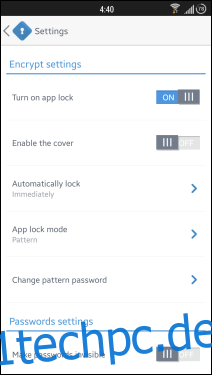


Die App ist im Google Play Store kostenlos erhältlich. Über den folgenden Link kann ZDlock auf das eigene Gerät heruntergeladen werden: